MTCNA: Basic 2 Menghubungkan Router ke Internet (NAT)

Pada artikel sebelumnya kita sudah mengetahui Bagaimana Cara Mengakses Mikrotik, jika kamu belum menyimak, Silahkan simak disini https://c-tech.id/mtcna-basic-1-mengakses-mikrotik/
Dalam lab ini saya akan menjelaskan bagaimana cara agar router Mikrotik dapat terhubung ke Internet. Untuk bisa terhubung ke internet, diperlukannya IP Public, karena IP Client (IP kita) merupakan IP Private. Maka, kita perlu menerjemahkan IP Private yang kita miliki menjadi IP Public dengan fitur NAT (Network Address Translation)
• Pertama kita harus menambahkan IP ke router kita, dalam lab ini saya akan menyesuaikan IP saya dengan port ethernet yang saya gunakan. Saya menggunakan slot ethernet 3, maka IP yang akan saya pasang merupakan 20.20.20.1/24

IP yang telah kita buat tadi akan berfungsi Sebagai Gateway Client. Selanjutnya, kita harus mengkonfigurasikan IP address di Client (PC) agar Client (PC) dapat terhubung ke router.

• Kita Buka Open Network and Sharing Centre
• Lalu klik Properties
• Lalu Kita pilih Internet Protocol Version 4 (TCP/Ipv4) > Properties
• Lalu Kita isikan IP secara Static isi gateway dengan IP router = 20.20.20.1
• Lalu Klik OK
Step selajutnya adalah Kita harus Mengetest apakah Client dan Router sudah saling terhubung atau belum,cara nya kita PING dari Client (PC) ke router dan Router PING ke Client (PC)

Langkah selanjutnya, kita akan membuat Security Profile untuk memasukan password WiFi yang router kita akan terhubung

• Klik menu Wireless
• Pergi ke bagian Security Profile, lalu tekan tanda panah biru
• Dalam kolom Name, bebas memasukan apa saja, asal tidak menggunakan Space
• Dalam kolom WPA Pre-Shared Key dan WPA2 Pre-Shared Key, masukan password
Access Point yang terdapat Wi-Fi
• Kilik Apply dan OK
Setelah Kita Membuat Security Profile Kita harus Men-Setting Wireless kita sebagai Mode Station. Dengan mode station, kita akan menerima sinyal wireless atau bisa disebut dengan istilah “Client”
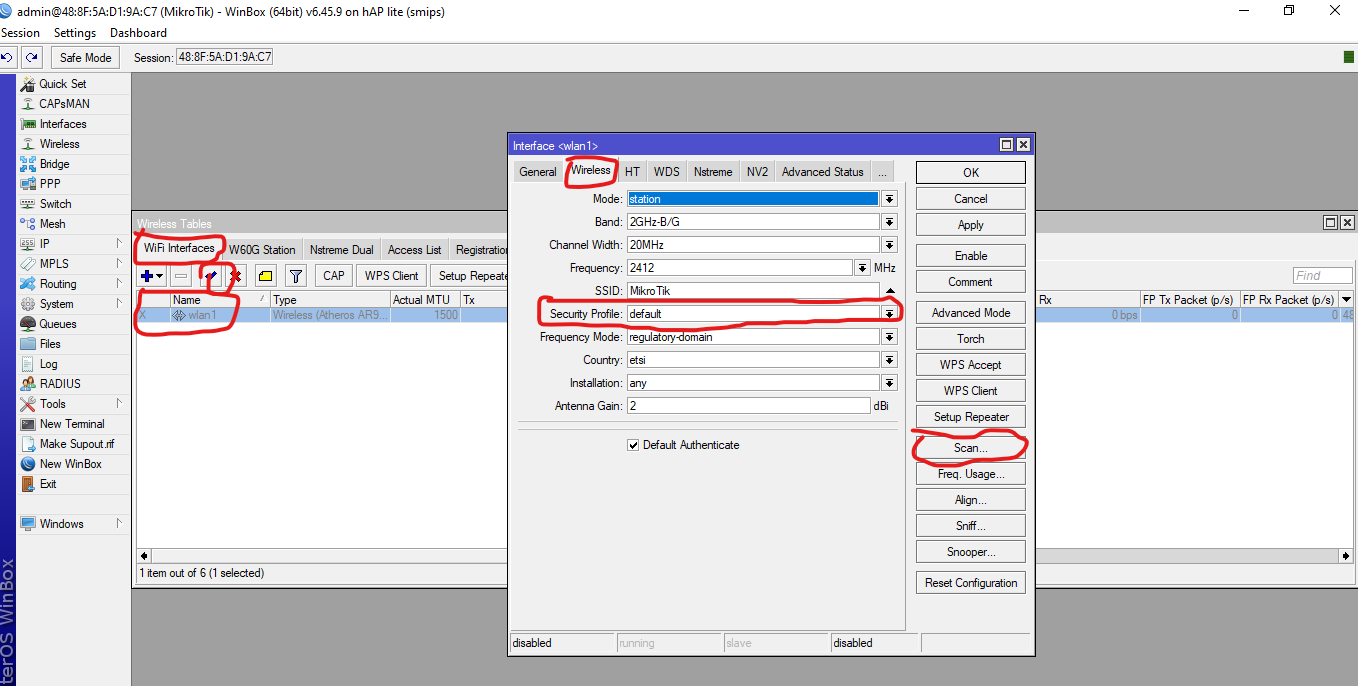
• Piliih menu WiFi Interfaces
• Klik “wlan1” dan klik tanda centang biru untunk mengaktifkannya
• Dalam menu “Interface ”, pergi ke bagian Wireless dan pilih mode station
• Jika tampilannya tidak seperti gambar, kita bisa ganti mode di bagian kanan
• Ubah security profile dari “default” ke security profile yang sudah kita buat sebelumnya
• Jika sudah, pergi ke menu “Scan” di bagian kanan Dalam menu Scan akan ditunjukan SSID yang berada di sekitar kita

• Klik “Start”
• Pilih SSID yang kita masukan passwordnya di bagian Security Profile
• Lalu, klik “Connect”
Jika terhubung, maka akan muncul huruf “R” di samping wlan1

Jika sudah, maka tahapan selanjutnya adalah untuk ke DHCP Client. DHCP Client berfungsi untuk meminta IP dari DHCP Server, yaitu Access Point kita.

Ke menu IP, lalu ke bagian DHCP Client
• Klik tanda tambah, dan masukan wlan1 sebagai Interface
• Lalu klik Apply dan OK

Bisa dilihat, kita telah mendapatkan IP dari AP (Access Point) melalui interface wlan1. Langkah selanjutnya itu untuk membuat NAT (Network Address Translation) untuk menerjemahkan IP Private ke IP Public

• Ke menu IP, lalu ke bagian Firewall
• Pergi ke menu NAT dan tambahkan (+)

• Dalam bagian General, pilih “srcnat” sebagai Chain, dan “wlan1” sebagai Out Interface
• Dalam bagian Action, pilih “masquerade” sebagai Action, lalu click Apply
Jika semua Langkah dijalankan dengan benar dan tertib, maka kita akan sudah bisa mengakses Internet dengan router. Cara simple untuk membuktikannya yaitu dengan PING ke DNS Google, 8.8.8.8 atau 8.8.4.4

Jika sudah bisa PING, maka itu tandanya kita sudah terhubung ke Internet dengan router
Sekian sampai jumpa di artikel berikutnya.
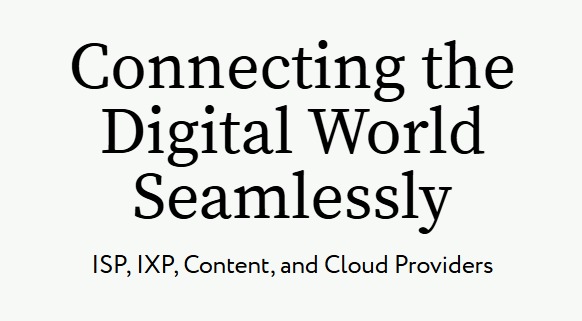
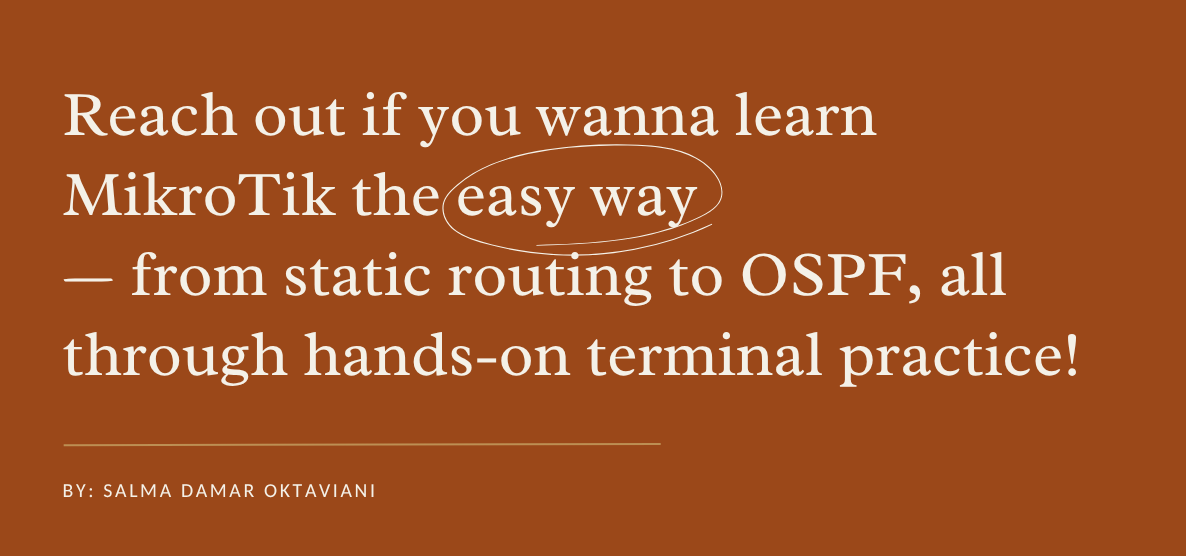

 Automation
Automation News
News Strategy
Strategy Technology
Technology

